Mac 版 Logic Pro 使用手册
- 欢迎使用
-
- 触控栏快捷键
-
-
- 录音室钢琴
- 词汇表
- 版权

在 Mac 版 Logic Pro 中创建控制表面组
如果有多台控制表面设备,你可以通过创建控制表面组来定义它们相互联系的方式。一个控制表面组包含多台设备,你可以将这些设备组合起来以创建一个统一的虚拟控制表面。
你可以创建多达 20 个控制表面组。每个组均可包含任意数量的物理设备。唯一的限制因素是可用的端口数。
你可以单独确定每个组中各台设备的默认行为。有关更多信息,请参阅控制表面“设备”参数。
【注】Lua 脚本会在单独的顶层无模式区域内创建分配,该区域以设备名称命名。这些分配始终处于活跃状态,它们与控制表面组 1 进行交互。
创建控制表面组
选取“Logic Pro”>“控制表面”>“设定”来打开控制表面“设定”窗口。
在“设定”窗口中,拖移你想要将其分组的控制表面的图标,以形成一个水平行。
自左向右的图标顺序定义了轨道和参数在分组设备上的排列和显示顺序。
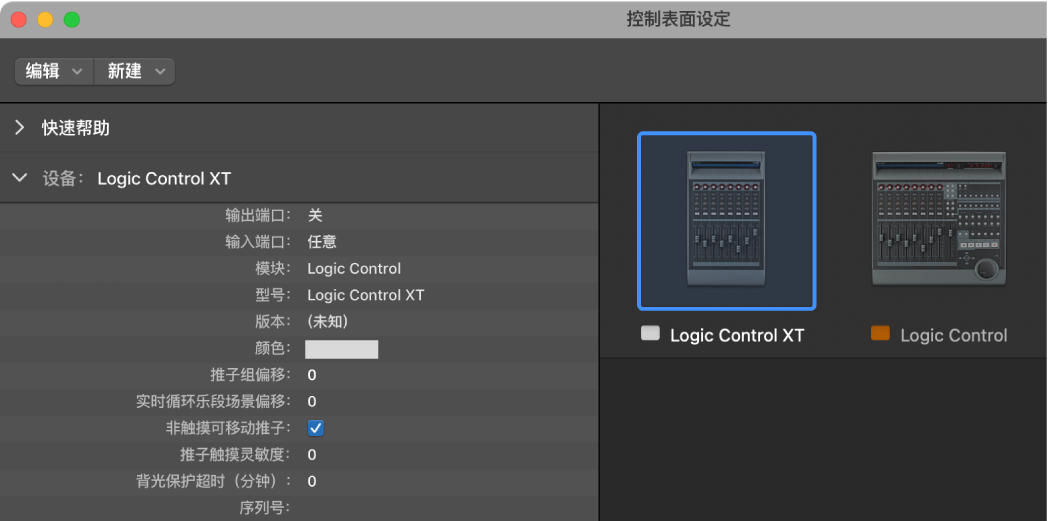
单独使用两个控制表面
选取“Logic Pro”>“控制表面”>“设定”来打开控制表面“设定”窗口。
在“设定”窗口中,以单独的行排列控制表面图标,即一个挨一个向上排列。
下图为包含多台设备的多个群组示例:
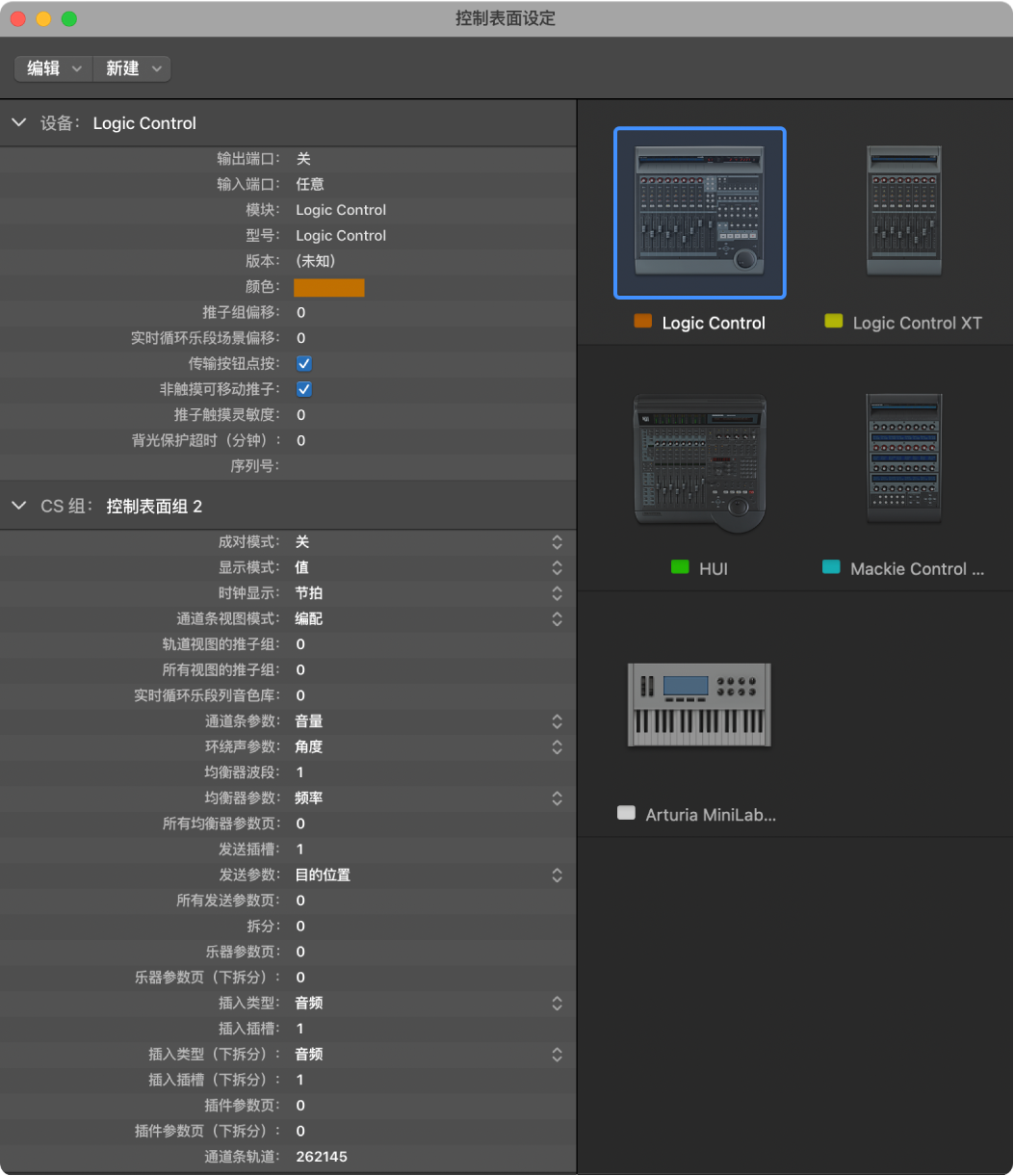
由 Logic Control 和 Logic Control XT 组成的顶行形成了一个包含 16 个通道的单个控制表面组。Logic Control 控制通道 1 至 8,XT 设备控制通道 9 至 16。
在第二行中,HUI 和 Mackie Control C4 形成第二个控制表面组,从而控制(通道 1 至 8 上的)乐器和(通道 9 至 16 上的)辅助乐器。
在第三行中,Oxygen 25 形成了单个设备控制表面组。
每个组都有单独的设置,如成对模式、显示模式、插件参数推子组偏移及其他。这样,你就可以访问、编辑和自动化 Logic Pro 混音器的不同部分。
在上述示例中,顶行的设备可以用来控制音频和 MIDI 通道条。在第二行中,HUI 可以用来编辑群组定义,C4 可以用来控制辅助通道条 1 至 8。Oxygen 25 为受 Lua 支持的设备,设为默认的无模式区域分配。设备的物理位置及其使用方式是完全可变。
【注】在大多数情况下,控制表面设备相互之间的位置关系应该与它们在实际屏幕上的位置关系相同。
一旦创建控制表面组后,你就可以在“设定”窗口中更改其运行方式。有关更多信息,请参阅控制表面组参数概览。